Illustrator如何快速画矩形表格 AI如何画表格
的有关信息介绍如下: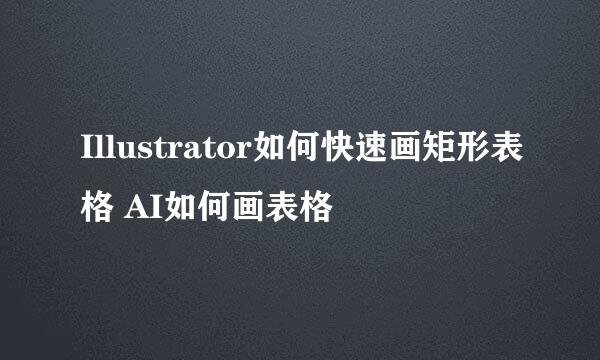
很多人在使用Adobe Illustrator的时候需要用到表格来对文字进行排版,那么在Adobe Illustrator 中如何快速的画出一个矩形表格呢,下面就跟大家分享下如何操作
首先,双击打开软件,进入软件首页。如图:
接着,在菜单栏中,找到“文件”,在弹出的下拉菜单选择“新建”,新建一个空白文档(尺寸根据需求填写)。如图:
接着,在左侧的工具栏中,找到“矩形网格工具”。如图:
接着,在文档的空白处左键单击,在弹出矩形网格工具选项编辑框,根据需求设置矩形网格的格式(表格的大小以及表格的行列数量)。如图:
接着,设置完成后,点击下方的“确定”。如图:
接着,完成后,在空白文档就可以看到矩形表格就绘制成功了。如图:
接着,如果需要对该表格进行编辑,则可以在左侧的工具栏之中,选择使用直接选择工具。如图:
接着,使用直接选择工具即可对表格中的线条进行移动,调整某条线条。如图:
如果需要调整表格线条的粗细,全选整个表格,在工具选项栏中,找到“描边”,即可对表格的线条粗细进行调整,也可以调整表格条线颜色以及填充颜色。如图:
至此,Illustrator如何快速画矩形表格 AI如何画表格教程分享结束。



